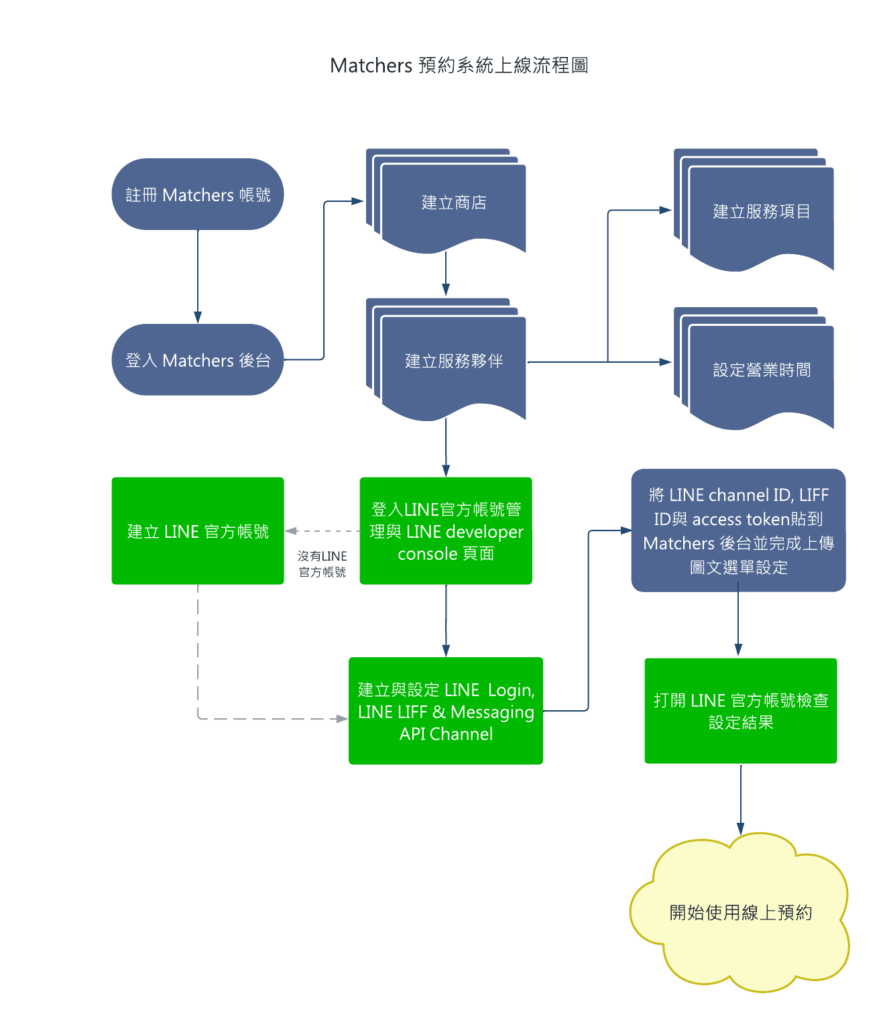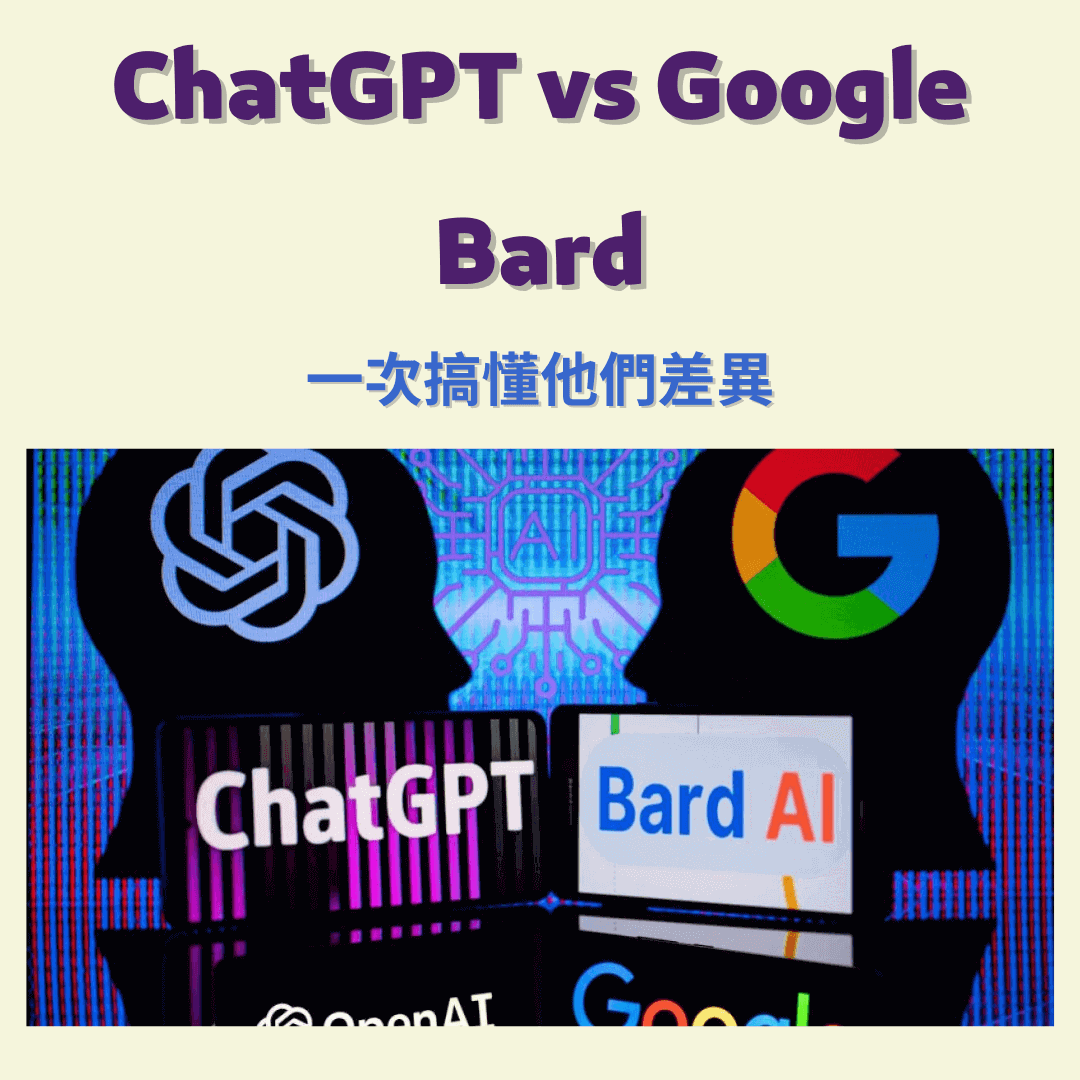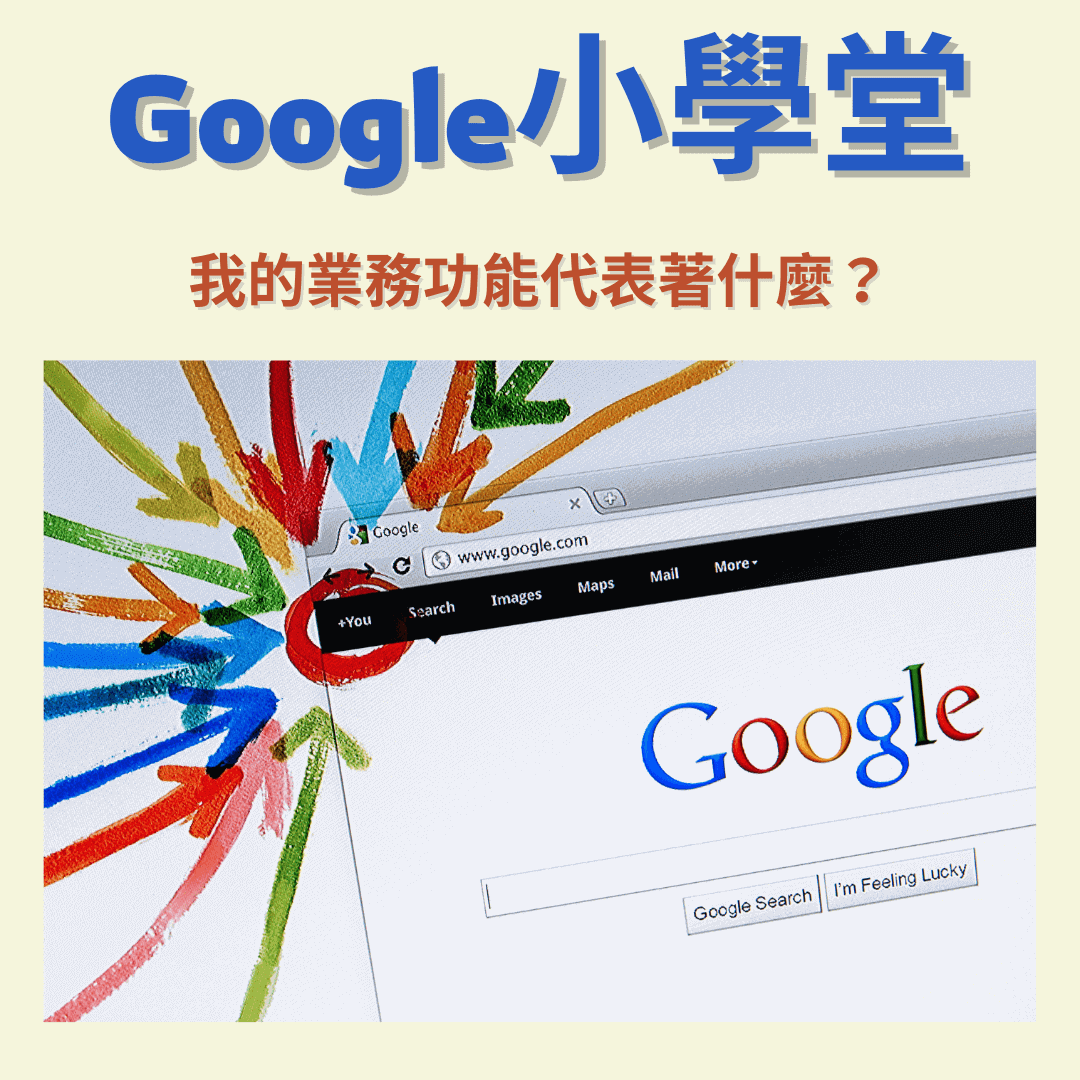Machers新手上線教學

還在使用紙本預約嗎?還在為客戶預約的事情而煩惱嗎?還沒找到喜歡的預約系統嗎?快來看看Matchers 線上預約系統,預約系統介面簡潔明瞭,讓您輕鬆管理客戶預約,在店裡翹著二郎腿都能迅速查看預約!
Matchers線上預約系統是Match19推出方便商家管理預約的酷東西!除了能輕鬆管理店內預約,系統上另有營業報表分析以及顧客數據分析,透過分析圖表輕鬆掌握店內各種營運數據,幫您更有效做出精準的商業觀察與決策,而完整的數據讓您更了解客戶的消費習慣與喜好,把客戶變成忠誠客戶,Matchers針對不同客戶族群打造不同的服務項目與價格,讓客戶感受與眾不同的尊榮服務,此外,各行各業都適合使用Matchers,且能與您原本的LINE官方帳號官方帳號做連動,客戶依然能從您原本的LINE官方帳號進行預約,無需再下載任何第三方APP。
以下為Matchers 線上預約系統使用教學。
目錄
新手教學
教學流程
1、至Matchers官網 註冊建立帳號。
2、成功註冊帳號後,請至您的信箱中收取由 Matchers 所寄發的系統認證信,打開信件並點選認證連結,系統會直接連結至
Matchers網站,即可完成E-mail信箱認證的動作。
*請先確認您所註冊的信箱(E-mail帳號)可以正常收信,若您無法收到認證信件,請依照常見問與答裡的指示操作。
3、完成E-mail認證後請使用您註冊的E-mail與密碼登入 Matchers 後台。
4、至商店頁新增商店。詳細教學請看如何建立商店。
5、至「服務人員頁」新增服務人員。詳細教學請看如何建立服務人資料員。
6、*免費版帳號只能建立一組服務人員資料,若您要建立更多的服務人員資料,請使用付費版。詳細教學請看如何升級/降級訂
閱方案。
7、至「服務人員編輯頁」設定營業時間與建立服務項目。詳細教學請看如何設定營業時間與如何建立服務項目。
8、至「LINE串接 > 串接設定頁」完成串接設定。詳細教學請看如何串接Matchers線上預約至LINE官方帳號 。
9、設定完畢後請用LINE打開您的LINE官方帳號檢查設定結果。
10、確認設定沒問題後請回到Matchers管理後台,至商店頁與服務人員頁將上架按鈕打開。
11、回到您的LINE官方帳號對話視窗,點擊圖文選單打開 Matchers 預約系統,檢查上架結果。
12、恭喜!顧客現在可以透過您的LINE官方帳號預約您的服務。